无法安全地从 Windows 计算机中移除 USB 驱动器可能会造成问题。如果您已经将文件传输到 U 盘上,那么在没有安全弹出的情况下将其取出可能会有风险,因为这可能会导致数据损坏或数据丢失。
因此,与其拔出驱动器并期待最好的结果,不如试试我们为 Windows 10 无法弹出 USB 驱动器时提供的修复方法。

Windows 无法弹出 USB 驱动器的原因
Windows 无法弹出外部存储设备的最常见原因是系统仍在访问该设备上的文件或文件夹。即使没有复制文件等明显的进程,也可能有后台进程仍在运行。
无法弹出 USB 驱动器的另一个原因是 USB 驱动程序。如果这些驱动程序出现故障或损坏,可能会导致 Windows 无法弹出计算机上的驱动器。
幸运的是,你可以尝试很多修复方法。
1. 重启 Windows 资源管理器
Windows 资源管理器可能仍在访问 USB 驱动器,导致无法弹出。在这种情况下,最简单的解决方案是从任务管理器中重启 Windows 资源管理器进程。
1. 右键单击任务栏,选择任务管理器。或使用 Ctrl + Shift + Esc 快捷键。
2. 在进程选项卡中,右键单击 Windows 资源管理器。
3. 单击 "重新启动 "按钮。
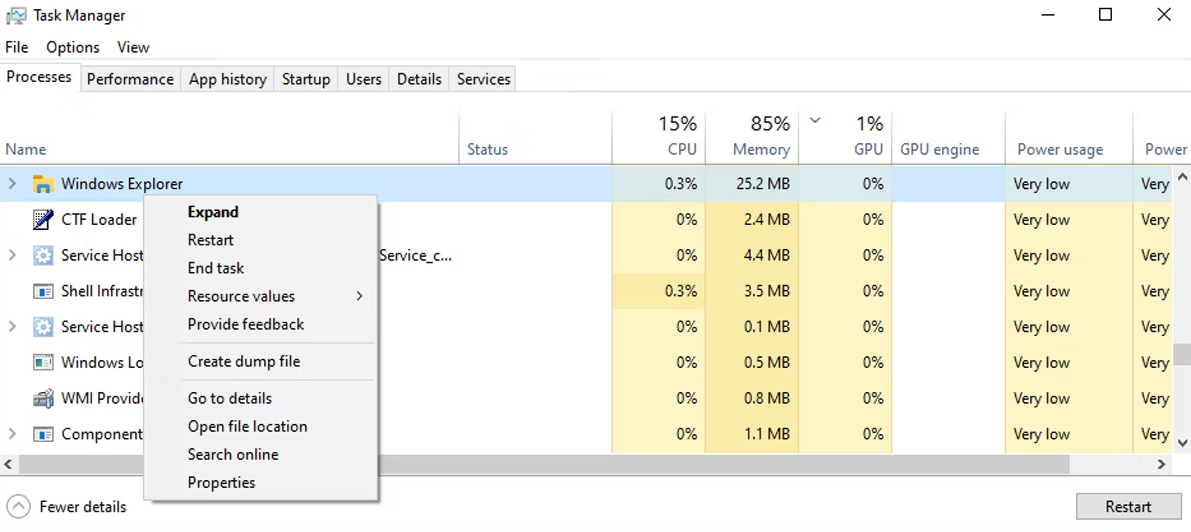
2. 检查杀毒软件
在扫描 USB 驱动器是否存在潜在威胁时,杀毒软件会不断访问 USB 驱动器上的数据。在这种情况下,请禁用杀毒软件或使用任务管理器停止其扫描进程。
3. 运行 Windows 硬件和设备故障排除程序
在 Windows 计算机上遇到问题时,第一步就是运行内置的故障排除程序。
虽然你可以通过 "设置 "菜单访问大多数故障排除工具,但你必须运行命令行来启动 "硬件和设备 "故障排除程序。具体方法如下:
1. 按 Win + R 键,弹出 "运行 "对话框。
2. 键入 cmd 并单击 "确定"。
3. 在 "命令提示符 "窗口中,键入 msdt.exe -id DeviceDiagnostic,然后按 Enter。
4. 在 "硬件和设备 "故障排除窗口中,单击 "高级">"自动应用修复"。
5. 单击确定启动故障排除程序。
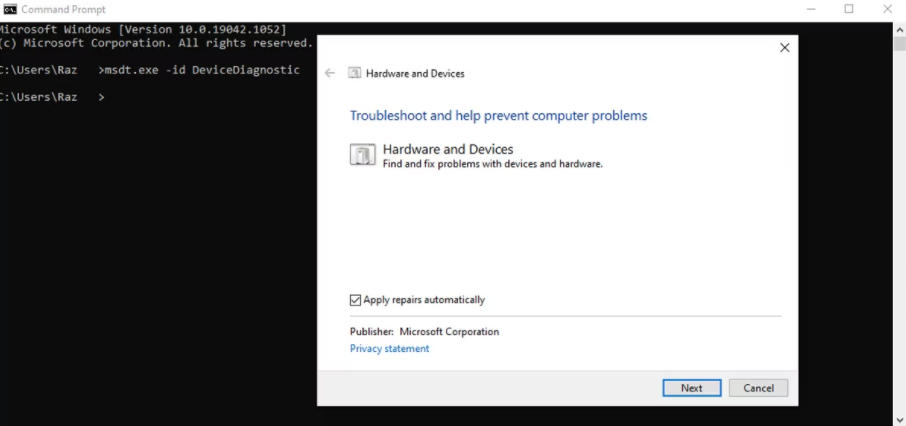
4. 检查是否有东西仍在运行
如果 USB 驱动器中的某些程序仍在运行或已打开,Windows 可能无法弹出 USB。如果您从 USB 启动了便携式软件,请确保已将其关闭。此外,还要检查从硬盘中打开的任何照片、视频或文档。
即使您已关闭文档、电子表格或演示文稿,Microsoft 365 应用程序仍可能保留该文件。要解决这个问题,请关闭任何用于访问 U 盘内容的应用程序。
如果找不到仍在运行的应用程序,请按 Ctrl + Shift + Esc 键启动任务管理器。在那里,你可以检查任何可能仍在后台运行且未被发现的应用程序或进程。
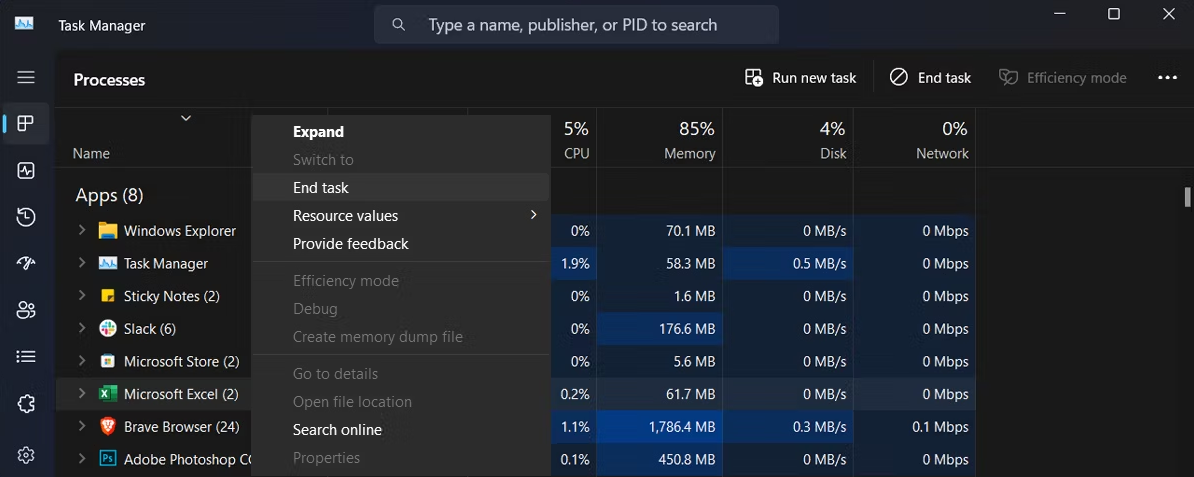
5. 使用安全删除硬件工具
如果无法从 Windows 资源管理器或任务栏图标弹出 USB 驱动器,可以尝试使用安全删除硬件工具。
1. 按 Win + R 键启动 "运行 "对话框。
2. 输入 RunDll32.exe shell32.dll,Control_RunDLL hotplug.dll,然后单击 "确定"。
3. 从硬件设备列表中选择要弹出的驱动器。
4. 单击停止。
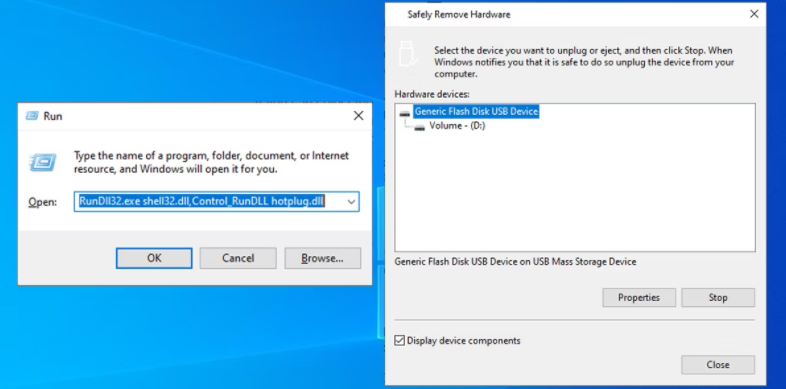
6. 使用磁盘管理弹出驱动器
在 Windows 10 中,您可以使用 "磁盘管理 "来监督连接到计算机的磁盘和驱动器。下面介绍如何使用它安全弹出 USB 驱动器:
1. 启动文件资源管理器。
2. 右键单击 "此电脑 "并选择 "管理"。
3. 在左窗格中,转到 "存储器">"磁盘管理"。
4. 右键单击外置硬盘并选择弹出。
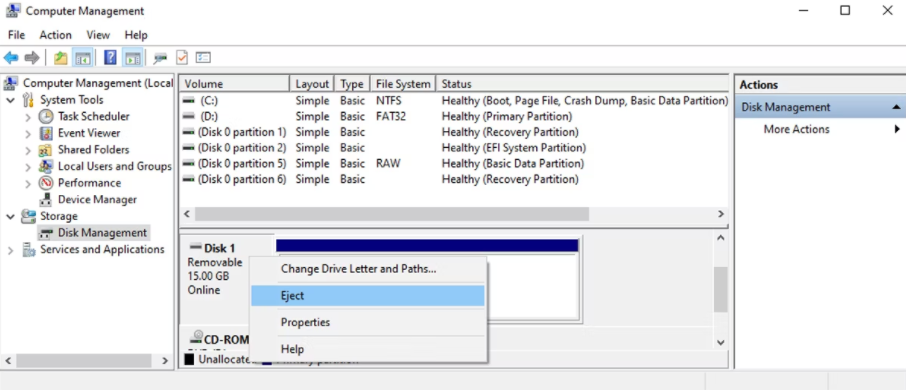
下次连接 USB 驱动器时,请进入“磁盘管理”并将 USB 驱动器状态设置为“在线”。
7. 检查 USB 驱动程序
如前所述,USB 驱动器问题可能是由驱动程序故障引起的。您可以使用 "设备管理器 "更新 USB 驱动程序,或使用免费的 Windows 驱动程序更新程序来简化更新过程。
不要丢失重要文件
希望你现在可以安全地从电脑中弹出 USB 驱动器,这样就不会丢失其中存储的数据了。
如果你经常遇到这个问题,可能是过时的系统版本造成的。下次当你需要使用 USB 闪存盘时,请检查你的 Windows 版本,并更新到可用的最新版本。
此外,你还可以安排 Windows 更新,以避免更多与 USB 有关的麻烦。
版权声明:文章仅代表作者观点,版权归原作者所有,欢迎分享本文,转载请保留出处!


